Daftar isi
Dalam artikel ini dari EaseUS , Anda dapat mempelajari konten berikut:
Teruskan membaca dan pelajari tentang perangkat lunak alternatif Darik's Boot dan Nuke untuk menghapus hard drive atau SSD.
Apa itu DBAN
DBAN juga dikenal sebagai Dariks Boot and Nuke. Ini adalah perangkat lunak penghapus data gratis dan sumber terbuka yang umumnya digunakan saat menghapus hard drive untuk digunakan kembali, disumbangkan, atau dijual. Perangkat lunak ini menghapus semua data pada hard drive yang dipilih, seperti program, file pribadi, partisi pemulihan, dan sistem operasi. DBAN akan menghapus semua disk di komputer Anda jika Anda tidak membuat pilihan apa pun. Pada dasarnya, ini adalah disk boot mandiri; cukup unduh citra ISO dari situs web resmi DBAN dan bakar ke perangkat yang didukung.
Namun, untuk mempermudah, Anda dapat menggunakan EaseUS Partition Master sebagai alternatif DBAN yang andal. Alat ini memungkinkan Anda untuk menghapus hard drive dan SSD secara langsung dan dapat menyelesaikan tugas penghapusan disk saat Windows berjalan normal. Selain itu, alat ini tidak memerlukan perintah apa pun, sehingga sangat mudah digunakan bagi pemula.
Mari kita kembali ke DBAN. Namun, alat ini juga memiliki banyak keterbatasan, sebagai berikut:
- 1. Alasan utamanya adalah DBAN berhenti memperbarui pada bulan Juni 2015, dan pengguna tidak dapat memperoleh dukungan teknis lebih lanjut.
- 2. DBAN tidak dapat mendeteksi SSD dan tidak mendukung penghapusan data pada solid-state drive (SSD).
- 3. DBAN adalah alat penghapus disk gratis yang hanya ditujukan untuk penggunaan pribadi. Alat ini tidak menyediakan sertifikat penghapusan data untuk keperluan audit atau kepatuhan terhadap peraturan. Untuk mengakses fitur yang lebih canggih, pengguna perlu menggunakan Blancco Drive Eraser, yang dirancang untuk penggunaan perusahaan.
- 4. DBAN bekerja di luar Windows, dan tidak akan berjalan saat sistem operasi Anda saat ini sedang digunakan, jadi meskipun Anda ingin menghapus hard drive eksternal, Anda harus mem-boot-nya dari drive optik.
- 5. DBAN menggunakan perintah untuk menghapus data, yang mungkin tidak dikenal oleh pengguna komputer biasa. Hal ini dapat dengan mudah menyebabkan hilangnya data.
Tautan Unduhan DBAN: https://dban.org/
Jangan lupa bagikan artikel ini dan beri tahu lebih banyak pengguna tentang keterbatasan DBAN.
3 Alternatif DBAN Teratas di Tahun 2024 - Dengan Panduan Praktis
Di sini, Anda akan mendapatkan tiga alternatif DBAN gratis yang dapat memenuhi kebutuhan pengguna yang berbeda. Pilih alternatif DBAN yang sesuai dengan Anda berdasarkan daftar di bawah ini.
- Untuk menghapus seluruh disk, Anda dapat menggunakan Opsi 1 atau Opsi 2.
- Untuk partisi tertentu atau ruang yang tidak teralokasi, Anda dapat menggunakan Opsi 1 atau Opsi 3.
- Untuk menghapus hard drive Anda tanpa boot ke Windows, Anda dapat menggunakan Opsi 1.
Opsi 1. EaseUS Partition Master Gratis
Alternatif DBAN sederhana yang pertama adalah EaseUS Partition Master . Ini adalah pengelola partisi lengkap dengan banyak fitur hebat. Ini dapat membantu menghapus semua data pada disk secara menyeluruh dan membuatnya tidak dapat dipulihkan. Sebagai pengganti DBAN, ini secara efektif mengatasi semua keterbatasan DBAN, yang memungkinkan pengguna untuk menghapus disk atau SSD saat sistem saat ini berjalan tanpa membuat USB atau CD yang dapat di-boot.
Berikut cara menghapus data menggunakan alternatif DBAN - EaseUS Partition Master Free:
Kami telah menetapkan dua opsi bagi Anda untuk menghapus data. Pilih salah satu yang Anda perlukan.
Opsi 1. Hapus Partisi
- Klik kanan partisi yang datanya ingin Anda hapus, lalu pilih "Wipe".
- Pada jendela baru, atur waktu yang Anda inginkan untuk menghapus partisi, lalu klik "OK".
- Klik tombol "Jalankan 1 Tugas" di sudut kanan bawah, periksa perubahannya, lalu klik "Terapkan".
Opsi 2. Hapus Disk
- Pilih HDD/SSD. Lalu klik kanan untuk memilih "Wipe Disk".
- Atur berapa kali data akan dihapus. (Anda dapat mengaturnya hingga maksimal 10 kali.) Lalu klik "OK".
- Klik "Jalankan 1 Tugas" dan kemudian klik "Terapkan".
Opsi 2. Diskpart Bersihkan Semua Perintah
Diskpart adalah utilitas pemartisian disk baris perintah untuk sistem Windows. Anda dapat menggunakan "perintah diskpart clean all" untuk menghapus semua data pada hard drive. Lakukan sebagai berikut:
Langkah 1. Ketik dan masukkan cmd di kotak pencarian Windows dan jalankan Command Prompt sebagai administrator.
Langkah 2. Tunggu beberapa saat; Anda akan melihat jendela Command Prompt berwarna hitam. Ketik perintah berikut dan tekan tombol Enter secara berurutan.
- bagian cakram
- daftar disk
- pilih disk 0 (0 berarti nomor disk yang ingin Anda bersihkan.)
- bersihkan semuanya
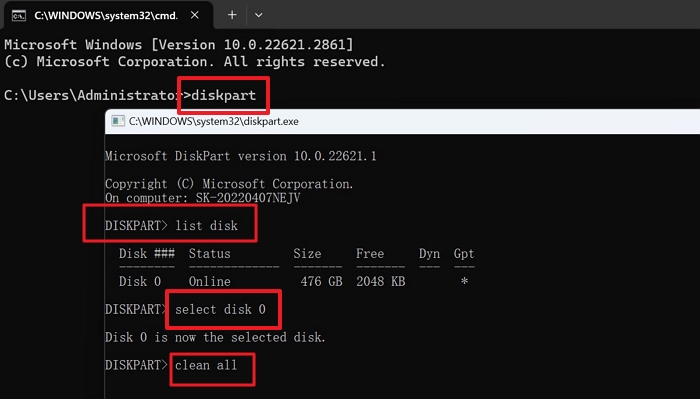
Kemudian, ketik exit untuk keluar dari jendela diskpart.
Agak sulit karena memerlukan perintah. Gunakan EaseUS Partition Master sebagai alternatif yang lebih mudah jika Anda seorang pemula.
Opsi 3. Manajemen Disk - Hanya Format Hard Drive
Manajemen Disk merupakan pengelola partisi disk bawaan Windows yang memungkinkan Anda memformat hard drive untuk menghapus data. Namun, perlu dicatat bahwa data yang dihapus dengan metode ini dapat dipulihkan. Jika Anda ingin menghapus data, Anda tetap harus menggunakan EaseUS Partition Master Free.
Berikut cara menggunakan alternatif gratis untuk DBAN - Manajemen Disk:
Langkah 1. Klik kanan gambar Windows dan pilih "Manajemen Disk" untuk meluncurkannya.
Langkah 2. Temukan hard drive target dan klik kanan.
Langkah 3. Klik Format dan ikuti panduan untuk mengatur label volume, sistem file, dan unit alokasi. (Jika Anda tidak yakin, biarkan saja sebagai default.)
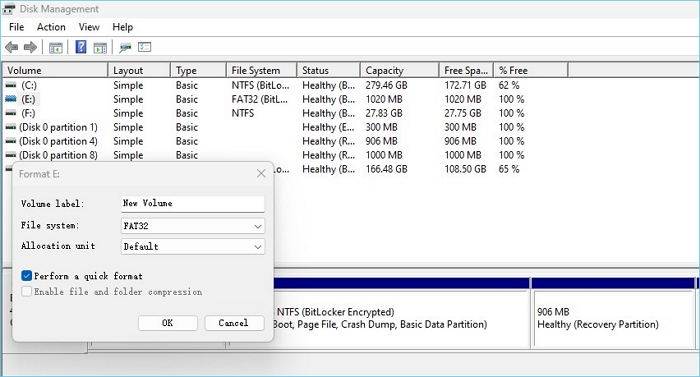
Langkah 4. Centang kotak Lakukan format cepat dan klik OK untuk memulai.
Tunggu dengan sabar, dan mungkin memerlukan waktu beberapa menit, tergantung pada seberapa banyak data yang Anda simpan di hard drive.
Jangan lupa bagikan artikel ini dan beri tahu pengguna lain tentang alternatif gratis terbaik untuk DBAN.
Cara Menggunakan DBAN untuk Menghapus Hard Drive di Windows 10/11
Karena Dariks Boot dan Nuke hanya berfungsi saat hard drive dihapus dari BIOS , Anda harus menyiapkan USB untuk membuat USB bootable DBAN. Kemudian, ikuti langkah-langkah di bawah ini.
Langkah 1. Pertama, kunjungi situs web resmi DBAN untuk mengunduh berkas citra ISO-nya, lalu bakar ke USB.
Langkah 2. Kemudian, masuk ke BIOS dan atur DBAN bootable USB sebagai opsi boot pertama. Kemudian, boot ulang dari perangkat ini.
Langkah 3. Tunggu beberapa saat, dan Anda akan melihat Dariks Boot dan Nuke di layar biru. Anda memiliki beberapa pilihan: tekan tombol fungsi yang ditampilkan untuk mempelajari lebih lanjut tentang DBAN, atau cukup tekan Enter untuk memulai proses penghapusan disk.
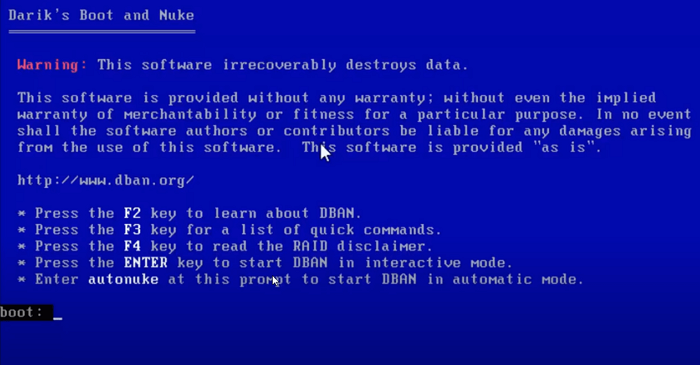
Langkah 4. Di jendela berikutnya, Anda dapat melihat hard drive yang terdeteksi, beserta beberapa opsi di bagian bawah. Ketik M untuk mempelajari metode penghapusan disk.
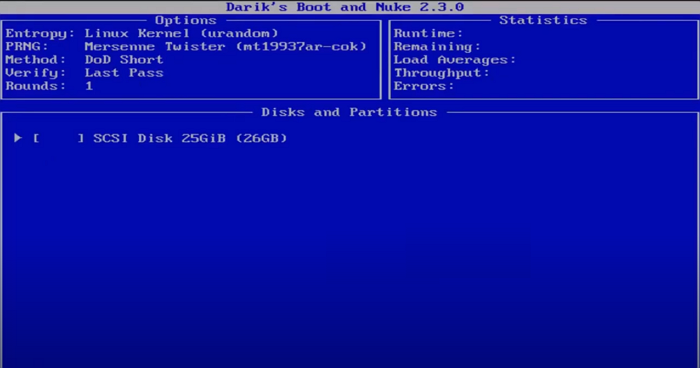
Langkah 5. Di bagian "Erase Methods", Anda dapat menekan "J" atau "K" untuk menggulir ke atas atau ke bawah dan mengetahui metode penghapusan disk. Setelah itu, pilih metode yang ingin Anda gunakan dan konfirmasikan dengan menekan bilah spasi.
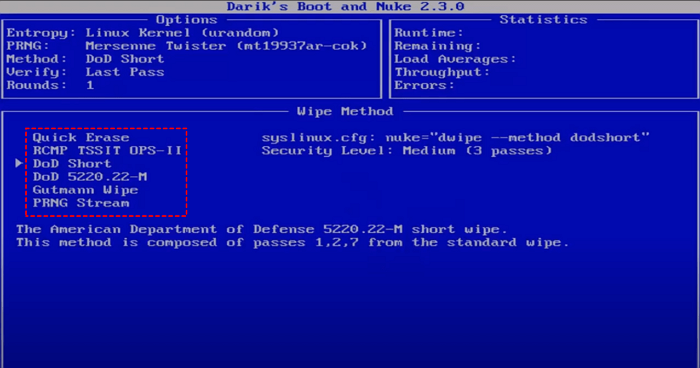
Langkah 6. Pilih hard drive yang ingin dihapus dan tekan tombol spasi untuk mengonfirmasi. Anda akan melihat kata "hapus" di awal kotak yang dipilih.
Langkah 7. Tekan F10 untuk memulai proses penghapusan. Setelah Anda melihat teks hijau "DBAN Success", itu berarti proses penghapusan disk telah berhasil diselesaikan.
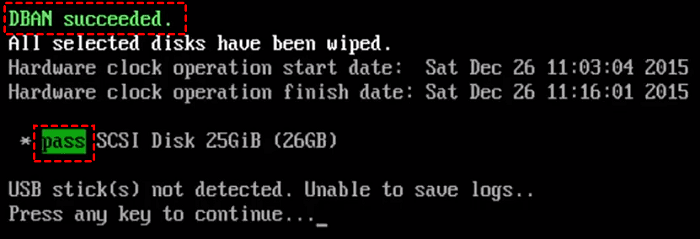
Seperti yang Anda lihat, bagi pemula, proses ini bisa jadi sulit. Itulah sebabnya kita memerlukan alternatif DBAN untuk menghapus hard drive. Alternatif umum untuk Darik's Boot dan Nuke adalah EaseUS partition Master, nwipe, shredos, parted magic, diskpart, Disk Management, dll. Kami memilih 3 alternatif gratis terbaik untuk DBAN.

Cara Membuat Bootable USB untuk Menghapus Hard Drive
Selain DBAN, Anda akan mempelajari cara lain yang ampuh untuk membuat USB yang dapat di-boot dan menghapus hard drive dalam panduan lengkap ini. Baca selengkapnya >>
Kesimpulan
Apa itu DBAN? Bagaimana cara menghapus hard drive menggunakan DBAN? Setelah membaca informasi di atas, Anda pasti sudah mendapatkan jawabannya. DBAN tidak diragukan lagi memberikan banyak kemudahan, tetapi juga memiliki banyak keterbatasan. Jika menurut Anda DBAN merepotkan, gunakan tiga alternatif DBAN sederhana di atas.
Lihat juga:
FAQ Alternatif Darik's Boot dan Nuke
Ada banyak alternatif DBAN, seperti nwipe, shredos, parted magic, diskpart, EaseUS Partition Master, dll. Berikut ini difokuskan pada alternatif DBAN; periksa alternatif tersebut jika Anda membutuhkannya.
1. Apakah DBAN aman untuk SSD?
Jawabannya TIDAK. DBAN adalah perangkat lunak penghapus disk gratis yang dirancang untuk hard drive tradisional. Perangkat lunak ini tidak mendukung SSD dan berpotensi merusaknya. Untuk menghapus SSD, Anda memerlukan alat penghapus, seperti EaseUS Partition Master atau Diskpart.
2. Apakah DBAN efektif?
Berfungsi dengan baik! DBAN berfungsi dengan baik saat Anda mem-boot PC dari disk yang dapat di-boot, seperti USB. Anda dapat menggunakannya untuk menghapus beberapa hard drive sekaligus. 1TB akan memakan waktu 1 - 3 jam.
3. Bisakah data dipulihkan setelah DBAN?
Apakah hard drive dapat digunakan setelah DBAN? Secara umum, layanan atau perangkat lunak pemulihan data tidak dapat memulihkan data dari hard drive yang telah dihapus dengan DBAN.
Namun, ada kemungkinan untuk memulihkan sejumlah data jika hard drive target tidak dihapus seluruhnya atau hanya bagian tertentu saja dari hard drive yang dihapus.
Artikel Terkait
-
5 Perangkat Lunak Pemformat Disk Terbaik yang Dapat Diunduh Gratis [Manfaat Terdaftar]
![author icon]() Daisy/2025/03/26
Daisy/2025/03/26
-
Cara Menginstal APK di Windows 11 untuk Sideload Aplikasi Android
![author icon]() Susanne/2024/10/22
Susanne/2024/10/22
-
Unduh Gratis Alat Perbaikan Windows 10 | Panduan Praktis
![author icon]() Susanne/2024/10/21
Susanne/2024/10/21
-
Cara Memperbaiki Sektor Buruk pada Kartu SD [Panduan Langkah demi Langkah]
![author icon]() Susanne/2024/11/15
Susanne/2024/11/15